Android 또는 iPhone 2025에서 노래를 벨소리로 설정하는 방법
아십니까? 방법 노래를 다음으로 설정해 줘 벨소리 안드로이드나 아이폰에서?” 이 질문에 대한 가능한 답을 알고 싶어하는 사람들이 많이 있습니다. 물론 가장 사랑받는 노래를 자신의 벨소리로 사용하는 것은 정말 멋진 일입니다.
가장 좋아하는 노래를 모두 기기의 벨소리로 통합하는 것은 확실히 재미있는 일입니다. 또한, 누군가가 당신에게 전화를 걸거나 특정 목적이나 목적을 위해 메시지를 보낼 때 당신이 좋아하는 모든 노래를 즉흥 연주하는 것도 좋지 않을까요? 이번 글에서는 절차에 대해 알아보겠습니다. 노래를 벨소리로 어떻게 넣지? 안드로이드와 아이폰에서. 가장 좋아하는 노래를 벨소리로 사용하고 싶은데 어떻게 해야 할지 아직 모르겠다면 아래 기사를 읽어보세요.
또한 읽기 :
가장 좋은 설정 방법 Spotify 2024년 업데이트에서 iPhone의 알람으로
설정 방법 Spotify Android 및 iPhone에서 노래를 알람으로 사용하세요 [100% 작동]
기사 내용 1부. Android 또는 iPhone에서 노래를 벨소리로 설정하는 방법2부. 설정 방법 Spotify 무료로 노래를 벨소리로 사용하세요파트 3. 모든 것을 요약하려면
1부. Android 또는 iPhone에서 노래를 벨소리로 설정하는 방법
Android 및 iPhone에서 노래를 벨소리로 어떻게 넣나요? 우리가 이야기할 프로세스는 사용하려는 장치 유형에 따라 다릅니다. 또한 아래에서 언급할 모든 단계를 실행하기 전에 사용 가능한 업데이트에 따라 운영 체제를 최신 버전으로 업데이트하는 것이 좋습니다.
Android에서 노래를 벨소리로 설정하는 방법
Android 기기에서 노래를 맞춤 벨소리로 설정하는 방법은 무엇입니까? 다음과 같이하세요:
-
- Android 기기에서 설정 앱을 엽니다.
- "소리 및 진동" 옵션을 선택하고 탭합니다.
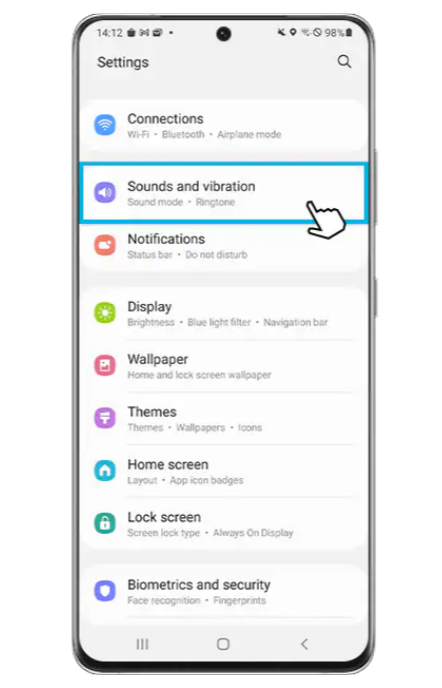
- "를 찾아 선택합니다.전화 벨소리"옵션.
- '라는 옵션이 표시됩니다.내 소리." 탭하세요.
- 인터페이스 오른쪽 하단에 "+" 아이콘을 탭하세요.
- 파일 탐색기가 열리면 휴대폰의 디렉토리를 탐색할 수 있습니다.
- 휴대폰 디렉토리에서 벨소리로 사용하려는 오디오 파일을 선택하세요.
- 원하는 오디오 파일을 선택한 후 "찜하기" 옵션은 화면 오른쪽 상단에 있습니다.
다음 단계를 따르면 Android 기기에서 맞춤 벨소리를 설정하는 데 도움이 됩니다.
GarageBand를 사용하여 iPhone에서 노래를 벨소리로 설정하는 방법
-
- 를 실행 차고 밴드 앱을 iPhone에 설치하십시오.
- 스와이프하여 '를 찾아보세요.녹음기" 옵션을 선택한 다음 "목소리" 옵션(마이크 아이콘으로 표시)을 사용할 수도 있습니다. "건반" 아니면 그 "고수원하는 경우 " 옵션을 선택하세요.
- "를 탭하십시오.관측" 버튼(벽돌벽 모양의 아이콘으로 표시)을 눌러 편집 영역으로 들어갑니다.
- "를 선택하십시오.고리" 아이콘을 클릭하면 "와 같은 하위 제목이 표시됩니다.애플 루프""음악"및"파일". 원하는 벨소리가 저장되는 위치를 선택하세요.
- 벨소리로 사용하려는 노래를 찾아보세요. 노래를 성공적으로 가져오려면 몇 초 동안 누르고 있습니다. 노래를 찾을 수 없으면 "라고 표시된 옵션을 선택할 수 있습니다.파일 앱에서 항목 찾아보기"찾으러 갑니다.
- 노래를 편집하려면 긴 수직 막대를 사용자 정의 벨소리의 원하는 시작점으로 드래그하세요. 재생 탭을 사용하여 톤의 완벽한 시작점을 찾을 수도 있습니다.
- 원하는 시작 지점을 선택한 후 노래를 두 번 탭하고 "스플릿"옵션.
- 가위 아이콘을 아래로 드래그해 원하는 지점에서 노래를 나누거나 잘라보세요.
- 원하지 않는 부분을 삭제하려면 해당 부분을 두 번 탭하고 "."옵션.
- 화면 왼쪽 상단에 있는 아래쪽 화살표 아이콘을 선택하고 "내 노래"옵션.
- 생성한 프로젝트를 길게 탭한 후 "공유" 옵션이 나타나는 목록에서 선택됩니다.
- 선택 "벨소리,"를 탭한 다음 "계속." 벨소리 이름을 선택하고 "수출"옵션.
- 모든 단계를 완료한 후에는 "사운드를 다음으로 사용..."를 사용하여 해당 노래를 벨소리로 직접 설정할 수 있습니다. 또는 "를 선택할 수도 있습니다.Ok"를 수동으로 벨소리로 설정하려면
iPhone에서 노래를 벨소리로 넣을 수 있나요? 예! 다음 단계를 따르면 GarageBand를 사용하여 iPhone에 노래를 벨소리로 넣을 수 있습니다.
2부. 설정 방법 Spotify 무료로 노래를 벨소리로 사용하세요
오늘날 우리가 갖고 있는 방대한 양의 온라인 음악 스트리밍 서비스를 통해 음악이 얼마나 중요한지 알 수 있습니다. 기사의 이전 부분에서 논의한 것처럼 "노래를 벨소리로 설정하는 방법"에 대해 충분히 배웠기를 바랍니다.
오늘날 가장 알려지고 가장 신뢰받는 스트리밍 서비스 중 하나는 Spotify. Spotify 무료 플랜이 있으며 정말 유용하지만 모든 기능을 함께 사용할 수 있는 것은 아닙니다. 서비스 품질과 프리미엄 버전을 구독하는 데 필요한 플랫폼의 기타 고급 기능을 최대화하기 위해서입니다.
프리미엄 버전에는 오프라인 상태에서도 노래를 들을 수 있는 기능이 함께 제공됩니다. 인터넷 연결이 안정적이지 않아도 언제든지 원하는 노래를 모두 들을 수 있다는 뜻입니다. 그러나 프리미엄 서비스를 이용할 여유가 있더라도 여전히 더 나은 생각이 될 것입니다. 무료로 돈을 절약하세요 Spotify 음악 변환기 언제든지 음악을 들으면서 즐기세요.
이 문제는 다음을 사용하여 해결할 수 있습니다. TunesFun Spotify Music Converter. 이는 누구나 음악 파일을 변환하고 이전보다 훨씬 더 쉽게 액세스할 수 있도록 하는 데 사용할 수 있는 전문적인 도구입니다. 귀하가 장치에 익숙해지도록 돕기 위해 장치의 다른 기능을 나열했습니다.
- 당신의 변환 Spotify 더 많은 음악 트랙 유연한 형식 MP3, MP4, WAV, AIFF 등과 같이 더 다양한 용도로 사용할 수 있습니다.
- 변환 Spotify 음악 트랙은 시간이 너무 많이 걸리지 않으며 프로세스는 다음과 같습니다. 빠르고 효율적 필요한 다른 활동에 사용할 귀중한 시간을 절약하도록 도와줍니다.
- 프로세스가 빠르더라도 출력은 매우 좋습니다. XNUMX% 비슷한 느낌을 즐길 수 있습니다. 원본 파일 그리고 그것은 음악의 경이로움을 최고로 즐기고 싶어하는 모든 음악 애호가들에게 확실히 도움이 될 것입니다!
- 의 인터페이스 TunesFun Spotify Music Converter 정말 간편한 설치. 이 도구를 사용하는 방법은 누구나 빠르게 이해할 수 있습니다.
무료 체험을 원하시면 여기를 클릭하세요!
자유롭게 시도하세요 자유롭게 시도하세요
사용 방법에 대한 단계를 이해해 봅시다. TunesFun Spotify Music Converter 다운로드 Spotify 노래를 다운로드하고 아래에서 무료 벨소리로 설정하세요.
1 단계 개인용 컴퓨터에 전문 도구를 다운로드하고 설치하십시오. 그런 다음 도구를 설치한 후 도구를 열고 시작하십시오. 음악 파일 가져오기 에 Spotify 당신이 변환하고 싶었던.
2단계. 파일 형식 선택 원하는 음악 파일을 모두 저장한 후 변환이 완료되면 출력 파일이 저장될 폴더를 만듭니다.
3 단계 변환 탭을 누르세요, 프로세스가 완료될 때까지 기다리세요. 이 도구는 당신이 상상했던 것만큼 빠르게 음악 파일을 변환합니다.
메인 인터페이스에서도 파일 변환 상태를 확인할 수 있습니다. TunesFun Spotify Music Converter, 모니터링하려는 경우.
파트 3. 모든 것을 요약하려면
“에 대한 가능한 모든 답변을 제공하였기를 바랍니다.노래를 벨소리로 어떻게 넣나요?”, 위에 열거한 절차의 도움을 통해. 또한, 좋아하는 모든 노래를 스트리밍하고 다운로드할 수 있는 특권을 갖는 것도 매우 좋을 것입니다. Spotify, 현재 최고의 온라인 음악 스트리밍 플랫폼 중 하나입니다.
이는 최고의 전문 변환기를 통해서만 가능합니다. TunesFun Spotify Music Converter. 우리는 당신이 알아야 할 사항과 함께 이 전문 도구를 소개했습니다. 이제 번거로움이나 딜레마 없이 좋아하는 모든 노래를 다운로드하는 것이 가능해졌습니다!
코멘트를 남겨주세요